Ce guide vous aidera à configurer PayPal sur votre site pour permettre à vos utilisateurs de payer leurs factures en ligne via leur plateforme de paiement préférée !
Configurer votre compte PayPal
Dans le but d’utiliser l’extension de passerelle de paiement PayPal, vous devez d’abord avoir un compte PayPal. Vous pouvez utiliser un compte PayPal.com standard. Cependant, pour autoriser PayPal à communiquer avec votre site à travers les IPNs, vous aurez besoin d’un compte PayPal.com Business. Une fois que vous aurez acheté l’extension de passerelle de paiement PayPal, installez-là comme n’importe quel autre plugin WordPress. Une fois installée et activée, allez dans Réglages → WP Customer Area → Paiements → PayPal, et activez la passerelle :
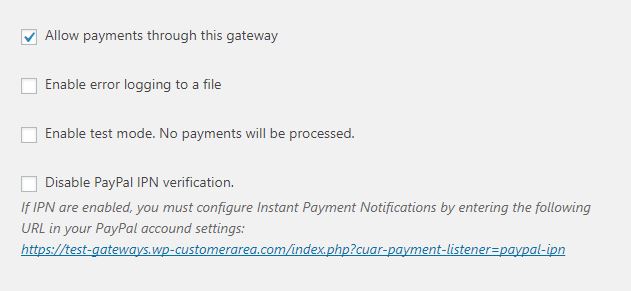
Ensuite, ajoutez l’adresse associée à votre compte PayPal standard/business dans les réglages de WP Customer Area.
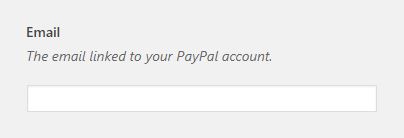
Configurer la vérification IPN de PayPal
IPN permet à PayPal de communiquer avec votre site et de marquer les transactions comme complètes, échouées, etc. Normalement, vous devriez vérifier que IPN fonctionne, mais occasionnellement cela peut causer des problèmes. Vous pouvez la désactiver en cochant la case “Désactiver la vérification IPN PayPal”.
Afin d’ajouter le lien IPN de WP Customer Area à votre compte PayPal, vous pouvez suivre les instructions officielles de PayPal à propos des IPNs.
Note: La vérification IPN PayPal nécessite un certificat SSL. Consultez notre FAQ SSL pour plus d’informations.
Configurer le mode test de PayPal
Si vous souhaitez tester, vous pouvez cocher la case “Activer le mode test, aucun paiement ne sera traité”. As said, when using this mode, no payments will be processed: it is useful to test your PayPal account behaviors. Comme indiqué, en utilisant ce mode, aucun paiement ne sera traité : c’est pratique pour tester les comportements de votre compte PayPal. Un compte Sandbox PayPal.com sera nécessaire pour que cela fonctionne.
Configurer le style de page de PayPal
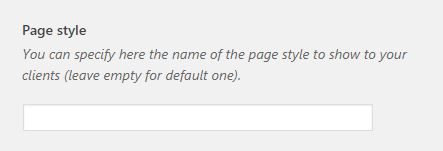
Cette étape est facultative. Toutefois, si vous souhaitez personnaliser votre page de paiement PayPal, vous pouvez suivre les instructions officielles de PayPal sur les styles de pages.
Configuration effectuée !
Maintenant que vous avez configuré PayPal, vous pouvez créer une nouvelle facture avec certains éléments, vous l’assignez à un utilisateur ou vous-même pour tester les fonctionnalités, activez le “mode test” dans les paramètres de paiement de WP Customer Area, affichez la facture sur le frontend, cliquez sur Payer et sélectionnez PayPal.
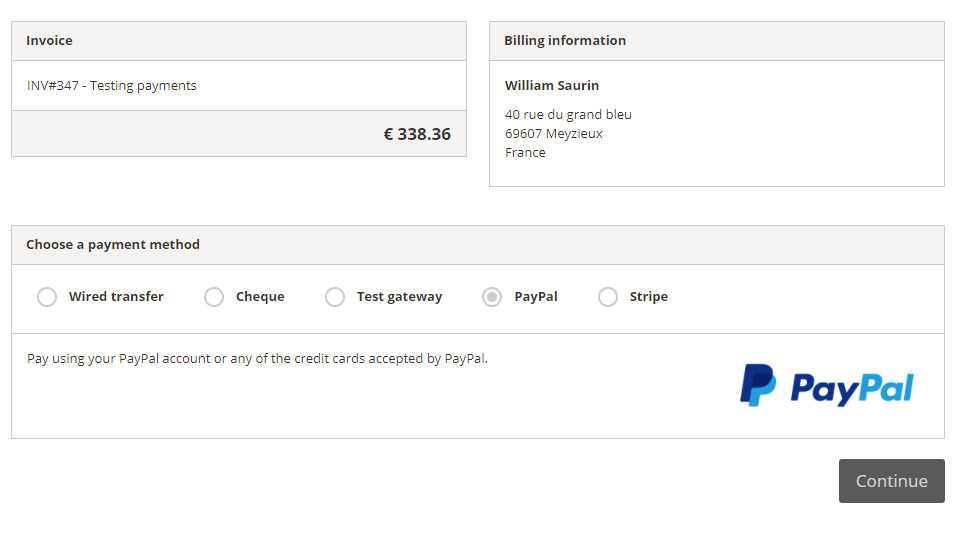
Cliquez sur continuer et vous serez redirigé vers la page de paiement PayPal pour entrer vos numéros de cartes de crédit et payer la facture en ligne.
Débogage
Si vous suspectez un problème, vous pouvez “activer la journalisation des erreurs dans un fichier” afin d’obtenir des informations utiles à partir de l’extension de passerelle de paiement PayPal. Ce fichier sera stocké dans /wp-content/customer-area/logs.

